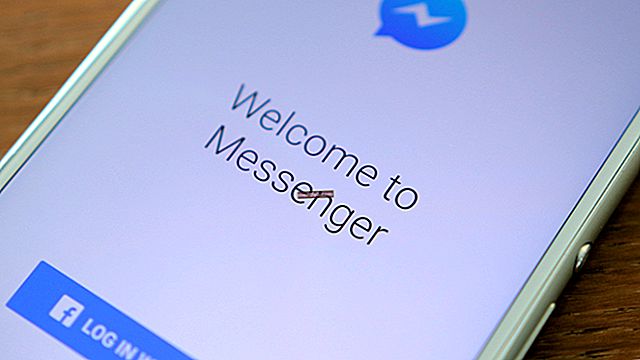Unii utilizatori PS4 s-au plâns de problema buclei PS4 Safe Mode în care sistemul PS4 se blochează în modul Safe și utilizatorii nu o pot readuce în modul normal. Aici vom discuta despre cum să remediem problema buclei PS4 Safe Mode.

Sursă- lockerdome.com
Modul sigur permite utilizatorului să pornească consola cu funcționalitatea minimă necesară. Puteți iniția manual PlayStation-ul dvs. apăsând și menținând apăsat butonul de pornire. Apoi eliberați butonul după două bipuri sau după 8 secunde. Modul sigur într-o consolă PlayStation 4 se caracterizează prin iluminarea LED-ului consolei devenind albastră.
Vezi și: Cum se remediază problema GTA 5 care nu începe
Cum se remediază bucla în modul sigur PS4
În bucla de boot în modul sigur, consola nu poate porni în modul normal, în principal deoarece nu poate citi fișierele firmware necesare care sunt utilizate în timpul bootului, dar este diferită de bucla de boot infinită. Odată ce consola intră în modul sigur, vi se prezintă un meniu care are 7 opțiuni disponibile care pot rezolva problemele de pornire și care permit consola dvs. să pornească în modul normal.
Acestea sunt metodele pe care trebuie să le urmați pentru a remedia bucla modului de siguranță PS4

Sursa- gamepur.com
- Reporniți PS4 - Acest lucru este direct. Consola va încerca să repornească cu modificări minime sau fără modificări ale setărilor curente ale sistemului.
- Modificare rezoluție - Consola va seta rezoluția implicită a ecranului la 480 px la repornire. Consola va reporni singură odată ce această opțiune este aleasă.
- Actualizare software sistem - Consola PlayStation 4 va putea actualiza firmware-ul sistemului descărcând de pe serverele Sony sau de pe unitatea USB care conține fișierul PUP necesar. După ce actualizarea este instalată cu succes, consola va porni normal.
- Restabilirea setărilor implicite - Consola PlayStation 4 va porni cu setările din fabrică și vi se va cere să setați fusul orar împreună cu alte câteva setări ale consolei. După o pană de curent, consola ar putea pierde fișiere xmb importante, această opțiune va restabili fișierele lipsă.
- Reconstruirea bazei de date - Acesta este în esență un instrument de defragmentare în care consola scanează unitatea, șterge problemele și eliberează memorie pe unitățile de disc. Perioada de funcționare depinde de numărul de elemente din memorie care include fișiere xmb. Această opțiune face ca consola să primească și să trimită mesaje mai rapid.
- Inițializați PS4 - Toate datele de utilizator și setările consolelor stocate vor fi șterse prin efectuarea acestui pas. Toate datele utilizatorului sunt șterse și consola PS4 este restaurată. Această metodă este egală cu opțiunea „Inițializați PS4” din meniul Setări consolă, în modul normal. Firmware-ul sistemului nu este șters, iar rezoluția utilizatorului este setată la 480 px. Vă puteți conecta la rețeaua PlayStation cu detaliile de autentificare ale contului și puteți accesa cadouri oferite utilizatorilor PSN.
- Inițializare PS4 (Reinstalare software sistem) - Toate datele stocate pe hard disk sunt șterse, la fel ca în opțiunea 6, inclusiv firmware-ul sistemului, iar ulterior reinstalați firmware-ul.
Dacă niciuna dintre opțiunile de mai sus nu funcționează:
- Încercați să instalați un nou hard disk pe PlayStation și utilizați opțiunea 7 de mai sus.
- Trageți cablul de alimentare pentru câteva minute. Conectați cablul înapoi și va apărea o bară de progres. O a doua fereastră pop-up va fi văzută a fi repararea bazelor de date. Odată ce aceasta este terminată, consola va porni normal.
- Puteți contacta Sony și informați-i ce s-a întâmplat și înregistrați problema. S-ar putea să livreze o consolă de înlocuire la adresa dvs.